Kolm parimat viisi failisüsteemi teisendamiseks NTFS ja FAT32 vahel

- 4647
- 160
- Dr. Edgar Gleichner
Paljud personaalarvutite kasutajad USB -seadmetega töötades seisavad probleemidega silmitsi. Näiteks mahulise faili ülekandmisel keeldub ta edastamast. See tähendab, et peate muutma FS (failisüsteem).

Lihtsaim viis FAT32 -st NTFS -ist välkmälu tõlkimiseks on tavaline vormindamine, valides inimestele sobiva FS -i. Enne toimingu tegemist on vaja päästa kõik vajalikud andmed kõvaketta arvutisse, kuna USB -ga vormindamisel eemaldatakse kogu teave.
On aegu, kus on vaja süsteemi koheselt muuta, kuid oluliste andmete lähtestamiseks puudub kõvaketas ega muud draivi. Kuidas muuta FAT32 -lt NTFS -ist välkmälu ilma andmete kadumiseta? Õnneks on sel juhul lahendus. Standardi kohaselt installitakse FAT32 failisüsteem USB -draivi, kuid NTF -id on sellega võrreldes paljuski parem.
Esimene viis
Eduka ülesande täitmiseks peate kasutama ehitatud programmi, mis on mõeldud nendeks eesmärkideks - teisendada.Exe. Üksikasjalikud sammud:
- Esiteks peab kasutaja avama käsutõlgi, selle jaoks alguses klõpsake nuppu - „Käivita” - sisestage tühjas väljale “CMD” - “OK”.
- Teie ees avatakse käsurida, vajadusel peate muutma keelekujunduse ladinaks.
- Järgmisena peate selle jaoks rea jätkama NTFS /NOSecurity /X).
- Sulgege tööaken.
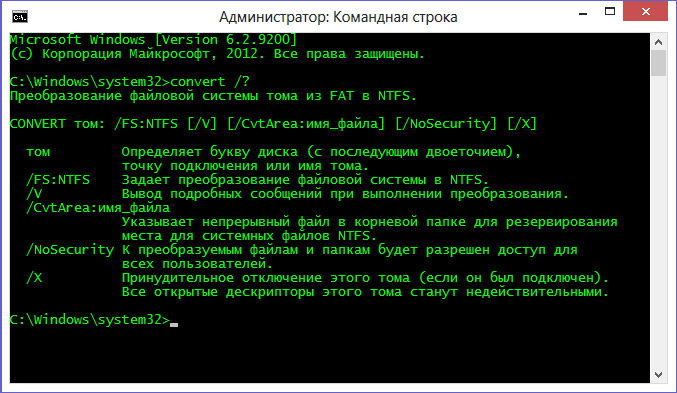
Kuidas teha FAT32 välkmälu? Samamoodi, ainult /fs asemel: NTFS sisestage /fs: fat32, siis kõik sama.
Teine meetod
Samuti on võimalusi lõuendi tõlkimiseks NTFS -i. Tehke järgmisi toiminguid:
- Helistage lähtemenüüle, avage juhtpaneel - "Süsteem", mille järel dialoogiboks avaneb, selles peate leidma vahekaardi "Seadmed" - edaspidi "seadmehaldur" - ja lõpus "kettaseadmed".
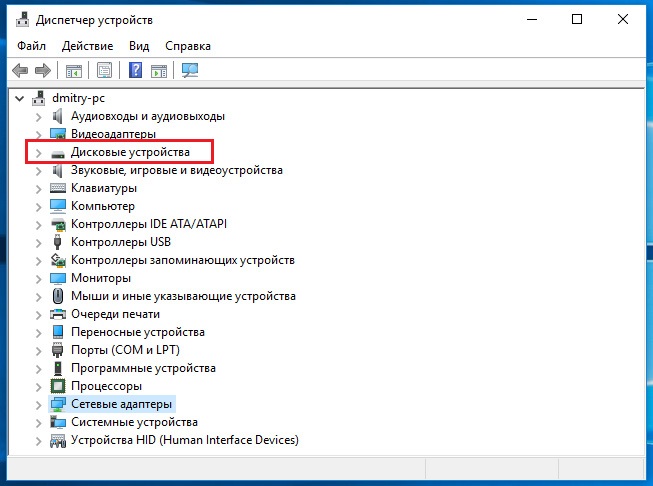
- Leidke mälupulga nimi ja avage selle atribuudid vahekaardil "Poliitika" peate režiimi muutma, et "täitmiseks optimeerida" ja vajutada "OK". Sulgege kõik dialoogid.
- Dirigendi abil leidke soovitud andmesalvestusseade, klõpsake sellel PKM -i ja valige seejärel jaotis Vorming. Avatud aknas on jaotis "Failisüsteem", FAT32 asemel peate valima NTFS.
- Vormindage seade, olles varem säilitanud kogu selle olulise teabe.
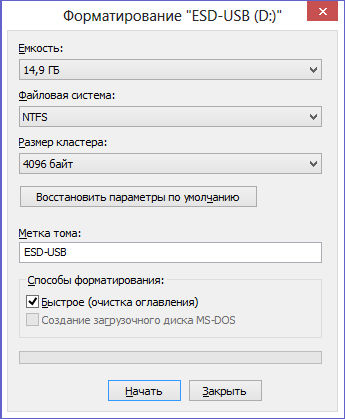
Paljud on huvitatud sellest, kuidas Fillešhka FAT32 -le üle kanda? Seda saab teha täpselt samal viisil, ainult failisüsteemi jaotises peate valima NTF -ide asemel vajaliku FAT32 ja tegutsema.
Tähelepanu. Mõnikord ei pruugi mälupulk kuvada "kettaseadmetes", vaid "kaasaskantavates seadmetes".Selle põhjused võivad olla järgmised:
- Süsteem tuvastas välkmälu valesti. Proovige see välja tõmmata ja sisestage uuesti USB -osa.
- Teie mikro-SD-tüüpi mälupulgad sisalduvad konstruktiivselt mõnes seadmes, mis on sisestatud telefoni, modemisse, mängijasse jne. D. Peate selle kaevandama ja sellega otse töötama. Sisestage ta kassetisse ja ta on normaalselt tuvastatud.
Ärge unustage, et vormindamine hävitab kogu draivi salvestatud teabe.
Kolmas viis
Peatume viimase valiku juurde, kuidas muuta NTFS -i välkmälu. Alustuseks, WeStack -ketas salvestatakse kõik andmed, Saadaval seadmes.
- HP USB -ketta salvestusvormingu tööriist - kasutaja jaoks vajalik utiliit, mis tuleb alla laadida, installida ja käivitada ning seejärel teostada järgmised sammud.
- Pärast saadud seadmete loendis avamist valige õige kasutaja.
- Uus aken avaneb kasutaja ees, milles ta peab valima individuaalse valiku, protsessi kiirendamiseks saate panna "kiire vormindamise", mille järel kõik draivi olulised failid kustutatakse.
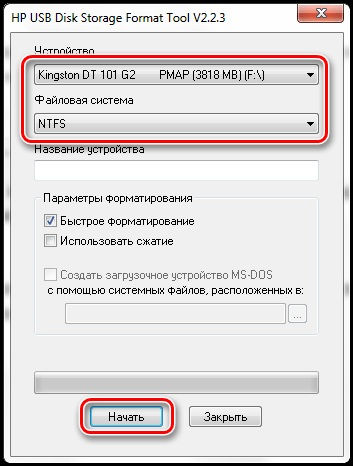
Selliste manipuleerimiste läbiviimine pole midagi keerulist, kuid mõned inimesed on valimisel segaduses ja puhastavad sageli oma draive, mis paljudel juhtudel on väga taunitav. Enne USB -draivide toimingute läbiviimist ja kõigepealt peate kogu teabe kõvaketta kohta kopeerima.
Süsteemi muutmine NTFS -is unustab kaotatud klastrite probleemi, suurendab seadme eluiga ja kiirendab selle töö kiirust.
- « Salvestage ja saatke faile Skype'is on lihtne - mugava suhtluse saladused
- Canon I-sensys MF4410 ei skanni probleemi lahendada »

